EmbroideryStudio öffnet eine umfassende Auswahl an Kontur- und Maschine-dateien.
Klicken Sie auf das Stickmuster öffnen-Symbol.
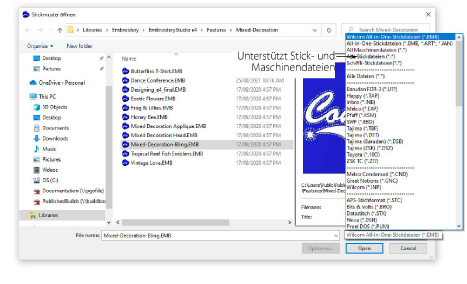
Zum Stickmuster-Ordner navigieren. Der Dialogfeldfilter ist standardmäßig auf ‘Wilcom All-in-One’-Stickmuster gesetzt, was alle programmeigenen EMB-Stickdateien anzeigt. Passen Sie den Filter nach Bedarf an...
|
Filter |
Dateien |
|
All-in-one- Stickdateien |
Alle Stickdateien, die von EmbroideryStudio unterstützt werden, inklusive JAN und ART. |
|
All Maschinendateien |
Filtert nach ausschließlich Maschinendateiformat. Kein Stickdateien. |
|
Alle Stickdateien |
Wählen Sie ein oder mehrere Stickmuster.
Um eine Reihe von Stickmuster auszuwählen, halten Sie beim Auswählen die Umschalttaste gedrückt und markieren Sie das erste und das letzte Stickmuster.
Um mehrere Artikel auszuwählen, halten Sie die Strg-Taste gedrückt, während Sie die Auswahl ausführen.
Tipp: Für weitere Informationen bezüglich einer ausgewählten Datei, rechtsklicken und wählen Sie Eigenschaften aus dem Balkenmenü.
Für andere Dateiformate als EMB oder ESD klicken Sie auf Optionen und passen Sie die Erkennung-Optionen wie gewünscht an.
Klicken Sie auf Öffnen.
Wählen Sie auf Wunsch Stickmuster > Autom. Stoff aus, um Ihre bevorzugten Stoffeinstellungen anzuwenden.
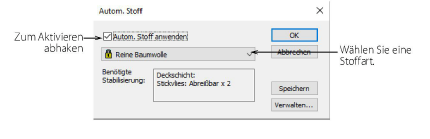
Wann immer Sie an einem erst kürzlich geöffneten Stickmuster arbeite möchten, können Sie für einen schnellen Zugriff Zuletzt verwendete Stickmuster öffnen benutzen.
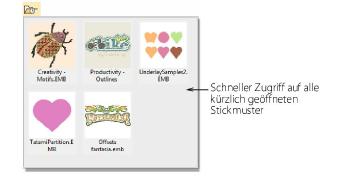
Wenn die Backup-Kopie-Option aktiviert ist, wird automatisch eine Backup-Kopie der aktuellen Stickdatei in ihrer zuvor gespeicherten Form erstellt. Greifen Sie auf den Backup-Ordner über den Datei > Backup-Stickmuster öffnen-Befehl zu.
Tipp: Sie können Stickmuster von proprietären Stickdisketten öffnen oder sie vom Lochstreifen lesen.